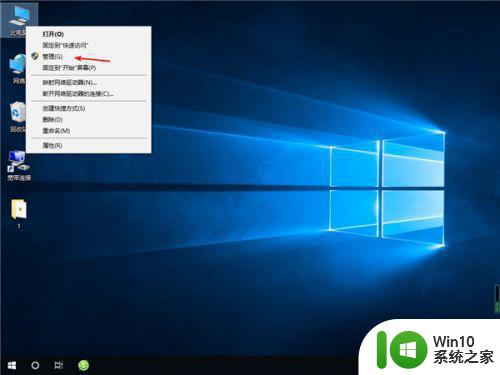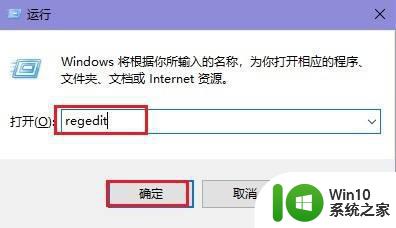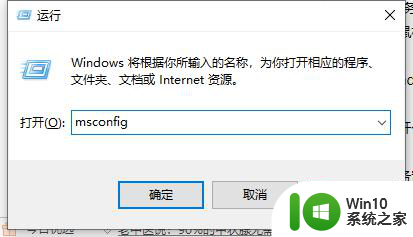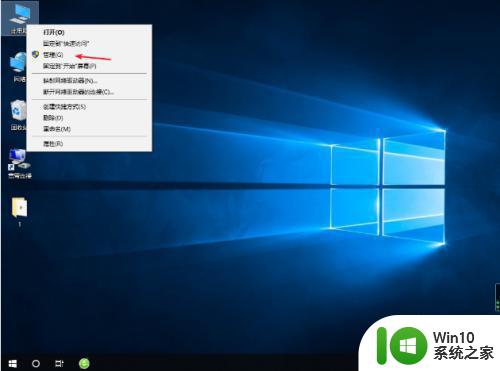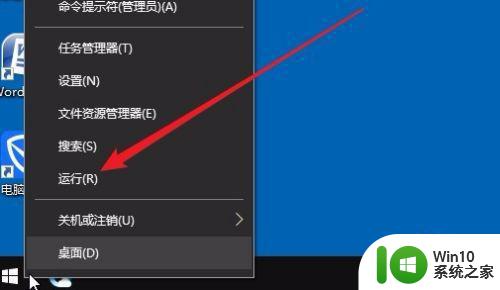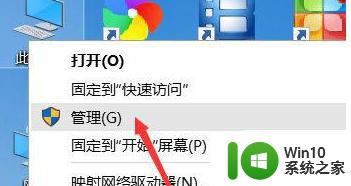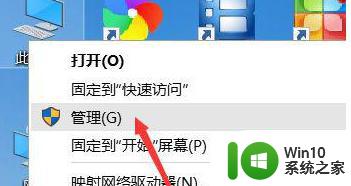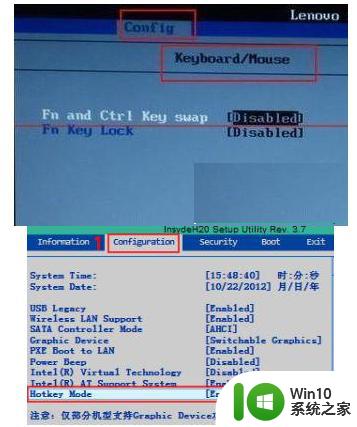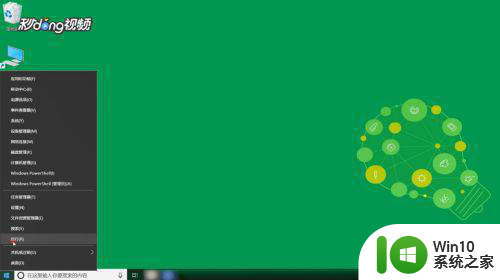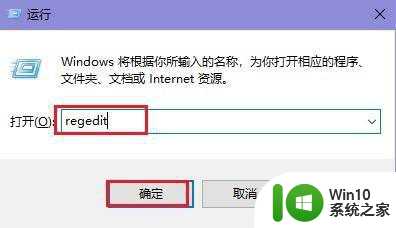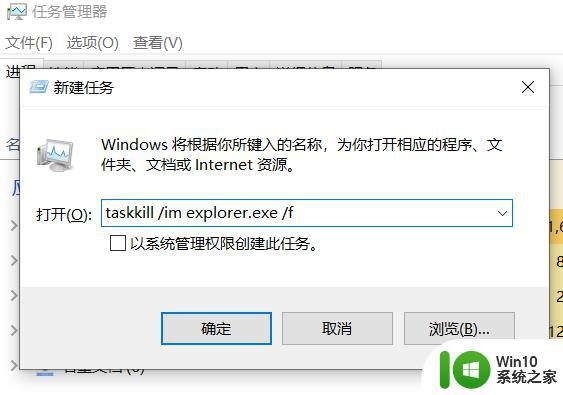win10电脑不断刷新桌面闪无法使用如何处理 Win10开机桌面无限刷新怎么回事
更新时间:2023-02-07 11:45:01作者:cblsl
当我们使用电脑时间久了之后,多少会遇到各种问题,比如近日有win10旗舰版系统用户在开机进入电脑桌面之后,发现桌面无线刷新一直闪根本无法正常使用,这是怎么回事呢,可能是第三方软件引起,现在给大家讲述一下win10电脑不断刷新桌面闪无法使用的详细解决方法。
具体步骤如下:
1、首先,鼠标右键桌面下方任务栏,打开“任务管理器”;
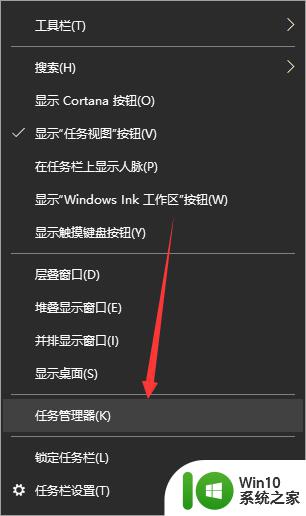 2、找到windows进程中的“windows资源管理器”,右键点击“结束任务(E)”;
2、找到windows进程中的“windows资源管理器”,右键点击“结束任务(E)”;
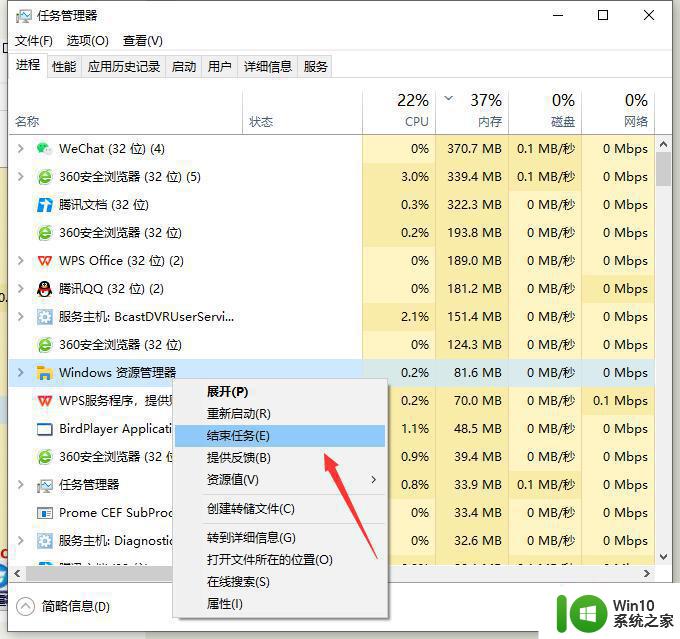 3、继续打开任务管理器,找到并点击左上角“文件”。选择“运行新任务(N)”;
3、继续打开任务管理器,找到并点击左上角“文件”。选择“运行新任务(N)”;
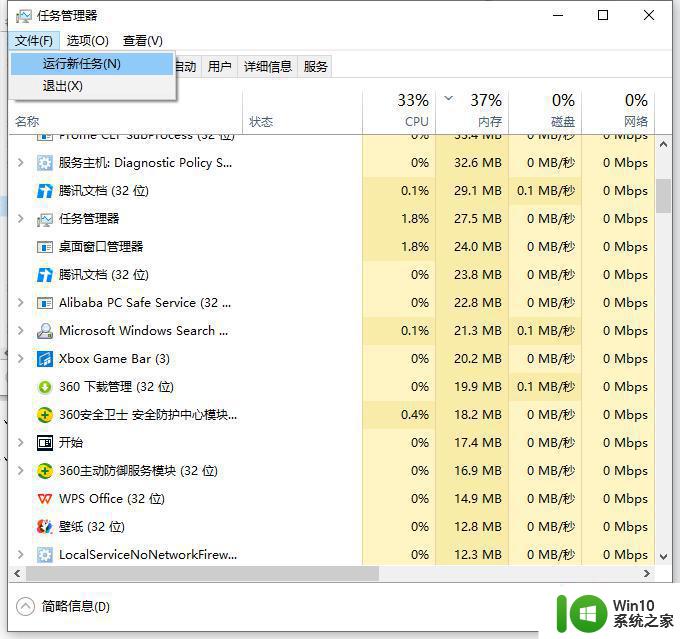 4、新建任务窗口中输入explorer.exe,确定运行即可修复。
4、新建任务窗口中输入explorer.exe,确定运行即可修复。
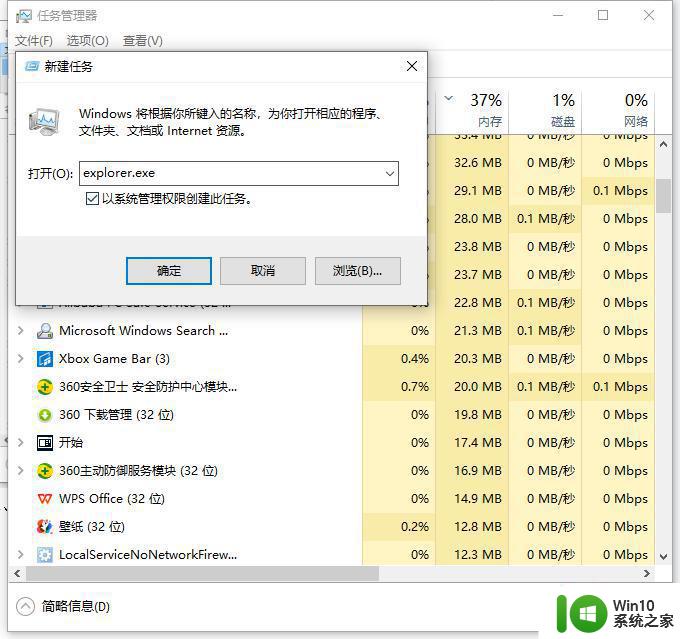 以上给大家讲解的便是Win10开机桌面无限刷新的解决方法,有遇到相同情况的用户们可以学习上面的方法来进行解决,希望帮助到大家。
以上给大家讲解的便是Win10开机桌面无限刷新的解决方法,有遇到相同情况的用户们可以学习上面的方法来进行解决,希望帮助到大家。